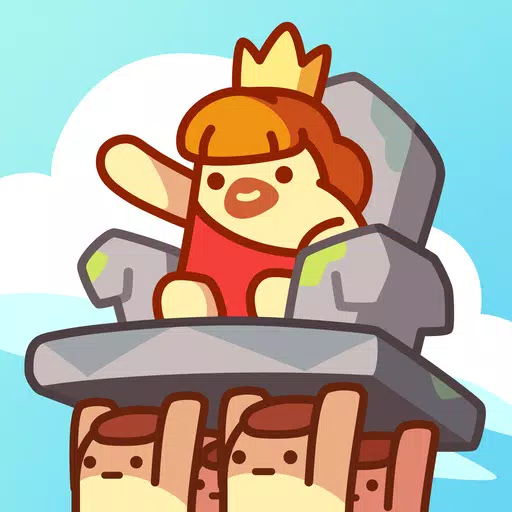*Call of Duty *와 같은 높은 구경 게임에 뛰어들 때 플레이어는 최고 수준의 그래픽을 요구하여 행동에 완전히 몰입합니다. 그러나 * Call of Duty : Black Ops 6 *가 거칠고 흐릿하게 보이고 목표물을 발견하는 능력에 영향을 미치는 것은 걱정하지 마십시오. 시각적 경험을 향상시킬 수있는 방법입니다.
목차
Black Ops 6이 왜 거칠고 흐릿하게 보입니까? 콜 오브 듀티에서 블러를 끄는 방법 : 블랙 옵스 6 검은 OPS의 곡물을 줄이고 선명도를 향상시키는 방법 6 블랙 옵스 6 이미지 세부 사항 및 질감을 향상시키는 방법
Black Ops 6이 왜 거칠고 흐릿하게 보입니까? 대답했다
Black Ops 6이 시스템에서 거칠고 흐릿하게 보이면 하드웨어 설정을 조정 한 후에도 가능한 가장 높은 해상도로 실행중인 경우 문제가 게임 설정 자체에있을 수 있습니다. 때로는 업데이트가 이러한 설정을 기본값으로 재설정 할 수 있으므로 그래픽 설정을 확인하는 것이 좋습니다. 디스플레이, 품질 및보기 탭으로 이동하여 이미지 품질에 직접적인 영향을 미치는 설정을 찾으십시오.
Call of Duty에서 흐림을 끄는 방법 : Black Ops 6
 영화 적 터치를 위해 게임에는 종종 실제 카메라 효과를 모방하기 위해 모션 블러 및 피사계 심도가 포함됩니다. 이것은 스토리 중심 게임의 몰입에 추가되지만 Call of Duty : Black Ops 6 과 같은 빠르게 진행되는 액션 타이틀의 가시성을 방해 할 수 있습니다.
영화 적 터치를 위해 게임에는 종종 실제 카메라 효과를 모방하기 위해 모션 블러 및 피사계 심도가 포함됩니다. 이것은 스토리 중심 게임의 몰입에 추가되지만 Call of Duty : Black Ops 6 과 같은 빠르게 진행되는 액션 타이틀의 가시성을 방해 할 수 있습니다.
이러한 효과를 비활성화하려면 :
- 그래픽 설정으로 이동하여 품질 탭을 선택한 다음 스크롤하여 처리 효과를 게시하십시오.
- 세계 모션 블러를 끄십시오.
- 무기 모션 블러를 끄십시오.
- 현장 심도를 끄십시오.
블랙 옵스 6의 곡물을 줄이고 선명도를 향상시키는 방법
위의 조정 후 이미지 품질이 여전히 꺼져있는 경우 감마와 밝기에는 교정이 필요할 수 있습니다. 디스플레이 탭 아래의 Black Ops 6 그래픽 설정에서 중앙 패널의 Call of Duty 로고가 거의 보이지 않을 때까지 감마/밝기 슬라이더를 조정하십시오. 50 설정은 종종 잘 작동하지만 디스플레이에 따라 조정하십시오.
다음으로 품질 탭에서 fidelityfx cas가 켜져 있는지 확인하십시오. 이것은 AMD의 fidelityfx 대비 적응성 샤프닝을 활성화하여 비주얼의 선명도를 향상시킵니다. 기본 설정 50/100은 일반적으로 충분하지만 최대 100까지 크랭크하면 필요한 경우 더 선명한 이미지를 제공 할 수 있습니다. 명확성이 여전히 문제가되면 주문형 텍스처 스트리밍이 범인이 될 수 있습니다.
검은 OPS 6 이미지 세부 사항 및 텍스처를 개선하는 방법
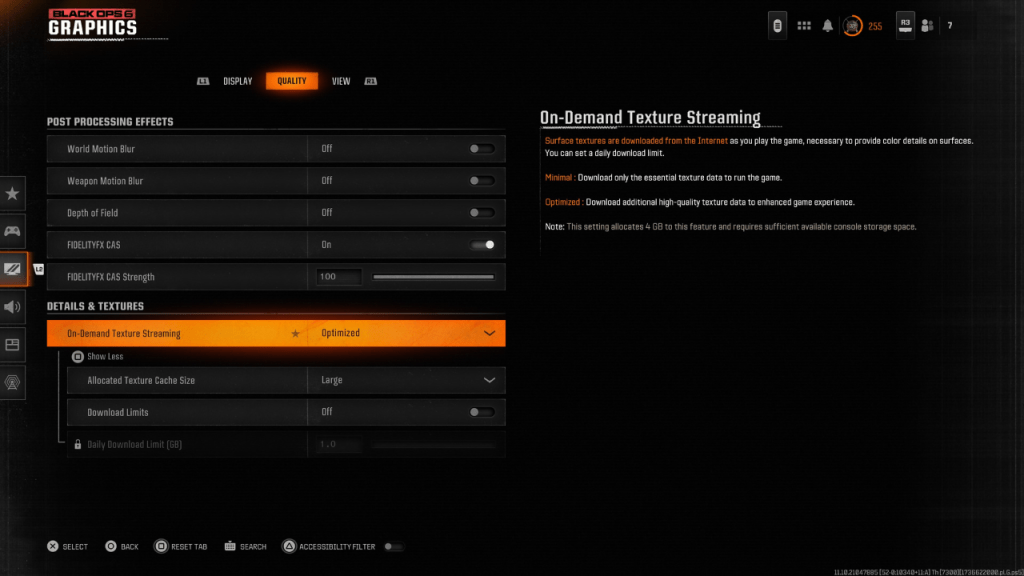 현대 Call of Duty 타이틀의 무거운 파일 크기를 관리하려면 Black Ops 6은 주문형 텍스처 스트리밍을 사용합니다. 이 시스템은 텍스처를 실시간으로 다운로드하여 로컬 스토리지 요구를 줄이지 않고 이미지 품질에 영향을 줄 수 있습니다.
현대 Call of Duty 타이틀의 무거운 파일 크기를 관리하려면 Black Ops 6은 주문형 텍스처 스트리밍을 사용합니다. 이 시스템은 텍스처를 실시간으로 다운로드하여 로컬 스토리지 요구를 줄이지 않고 이미지 품질에 영향을 줄 수 있습니다.
최적의 이미지 품질을 보려면 품질 탭에서 세부 사항 및 텍스처 설정으로 이동하십시오.
- 고품질 텍스처를 위해 주문형 텍스처 스트리밍을 최적화하도록 설정하십시오.
- "더 많은 표시"를 클릭하고 할당 된 텍스처 캐시 크기를 크게 조정하여 한 번에 더 다운로드 된 텍스처를 유지하십시오.
- 인터넷 계획이 허용되면 스위치 다운로드 한도를 끄십시오. Black Ops 6이 피크 그래픽 성능을 위해 필요한만큼 고해상도 텍스처를 다운로드 할 수 있도록하십시오.
이 단계를 수행함으로써 Call of Duty : Black Ops 6 의 시각적 명확성을 크게 향상시키고 경험이 있었던대로 게임을 즐길 수 있습니다.